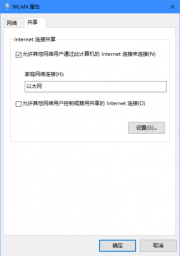“用户:FUcreature/无显示器安装树莓派”版本间的差异
来自iCenter Wiki
FUcreature(讨论 | 贡献) 小 (update Ethernet) |
FUcreature(讨论 | 贡献) (让树莓派登录校园网 暂存) |
||
| 第31行: | 第31行: | ||
* 如果想用以太网连接树莓派的话,无需创建wpa_supplicant.conf,在笔记本电脑上连接WiFi,然后在控制面板\网络和 Internet\网络连接(快捷方法是右键网络的属性)右键WLAN选择'''属性''',到'''共享'''选项卡中将其共享到以太网。[[File:WLAN-share.png|thumb]]接着进入cmd,运行arp -a,然后寻找'''接口: 192.168.137.1'''下列的可能地址(排除.1的网关和.255的广播,还有其他网段的地址),然后进行SSH连接。 | * 如果想用以太网连接树莓派的话,无需创建wpa_supplicant.conf,在笔记本电脑上连接WiFi,然后在控制面板\网络和 Internet\网络连接(快捷方法是右键网络的属性)右键WLAN选择'''属性''',到'''共享'''选项卡中将其共享到以太网。[[File:WLAN-share.png|thumb]]接着进入cmd,运行arp -a,然后寻找'''接口: 192.168.137.1'''下列的可能地址(排除.1的网关和.255的广播,还有其他网段的地址),然后进行SSH连接。 | ||
| − | == | + | == 用SSH登录树莓派 == |
# 上一步配置无误的话,给树莓派上电并稍作等待,即可在热点端找到连接信息,记下树莓派的IP地址(一般情况下是192.168.137开头) | # 上一步配置无误的话,给树莓派上电并稍作等待,即可在热点端找到连接信息,记下树莓派的IP地址(一般情况下是192.168.137开头) | ||
# 在Windows上安装SSH客户端,网上常推荐Putty,个人推荐集成SFTP和更多功能的[https://mobaxterm.mobatek.net/download-home-edition.html MobaXterm] | # 在Windows上安装SSH客户端,网上常推荐Putty,个人推荐集成SFTP和更多功能的[https://mobaxterm.mobatek.net/download-home-edition.html MobaXterm] | ||
| 第41行: | 第41行: | ||
#* 如果喜欢用SSH命令连接的话,在MobaXterm的Local Terminal中运行 ssh pi@树莓派IP 然后键入密码即可 | #* 如果喜欢用SSH命令连接的话,在MobaXterm的Local Terminal中运行 ssh pi@树莓派IP 然后键入密码即可 | ||
# 成功登录后立刻用passwd命令修改密码,或切换成仅密钥登录。 | # 成功登录后立刻用passwd命令修改密码,或切换成仅密钥登录。 | ||
| + | |||
| + | == 让树莓派登录校园网 == | ||
| + | 假如我们需要让树莓派具有一个能从外部访问的IP地址的话,就必须登录校园网了。 | ||
| + | |||
| + | 这里面的主要矛盾是,只有知道树莓派的IP地址才能够远程登录。而如果直接让树莓派接入校园网的话,其IP是不知道的。 | ||
| + | |||
| + | 笔者实践过先给树莓派写入一个curl定时脚本,令其访问笔记本电脑的IP,然后接入校园网之后从电脑的Apache日志中读出树莓派的IP地址这样的办法; | ||
| + | |||
| + | 虽然能够奏效,但是未免太过曲线救国。笔者经过一番钻研,找到了一种切实可行的办法,请看分解: | ||
| + | |||
| + | 树莓派B+同时搭载了以太网卡和无线网卡,因此可以用'''以太网接入校园网''','''无线网接入共享热点''',然后通过热点的局域网登录树莓派,完成其在校园网上的认证。 | ||
2018年10月12日 (五) 14:37的版本
首先感谢智能硬件与智能系统课程提供的树莓派3 B+。
实验环境不使用预装NOOBS,而是自行烧录Raspbian的TF卡。(Release date:2018-06-27)
经测试,预装NOOBS的TF卡在实验过程中没有差别,看样子它也默认安装着Raspbian镜像。
烧录Raspbian系统
- 下载Raspbian镜像。 官方源 TUNA镜像
- 用Win32DiskImager将Raspbian烧录到SD卡。 下载地址 参考文章(英文) 参考文章(中文)
- 这个镜像内置一个FAT的引导分区和ext的Linux分区,因此UltraISO不能够正常打开。Windows下仅能读取FAT分区,但有很重要的作用。
- 写入完成后,TF卡会出来两个盘符,不要理会Windows的"需要格式化后使用"的提示,只是因为Win不认ext分区而已。打开可识别的boot分区。
- 创建一个空文件ssh,不要带任何后缀名
- 自2016-11以来的Raspbian镜像默认禁用SSH服务,这个文件能够启用它
- 之后需要笔记本和树莓派同处一个局域网,有如下三种办法,请决定好共享热点的设置(名称、密码):
- 笔记本接以太网,然后共享出热点让树莓派开机后自动连接;
- 笔记本接无线网,然后用网线和树莓派相连(参照下一段);
- 笔记本和树莓派同时接入手机的共享热点。
- 创建一个文件wpa_supplicant.conf,然后写入下列内容:(这里对应最常见的采用WPA PSK的有密码WiFi,其他请参见 这篇文章)
country=CN
ctrl_interface=DIR=/var/run/wpa_supplicant GROUP=netdev
update_config=1
network={
ssid="WiFi名称"
psk="WiFi密码"
key_mgmt=WPA-PSK
priority=1
}
- 如果想用以太网连接树莓派的话,无需创建wpa_supplicant.conf,在笔记本电脑上连接WiFi,然后在控制面板\网络和 Internet\网络连接(快捷方法是右键网络的属性)右键WLAN选择属性,到共享选项卡中将其共享到以太网。接着进入cmd,运行arp -a,然后寻找接口: 192.168.137.1下列的可能地址(排除.1的网关和.255的广播,还有其他网段的地址),然后进行SSH连接。
用SSH登录树莓派
- 上一步配置无误的话,给树莓派上电并稍作等待,即可在热点端找到连接信息,记下树莓派的IP地址(一般情况下是192.168.137开头)
- 在Windows上安装SSH客户端,网上常推荐Putty,个人推荐集成SFTP和更多功能的MobaXterm
- 创建SSH会话
- IP:参见热点端的信息
- 端口:默认22
- 用户名:pi
- 密码:raspberry
- 如果喜欢用SSH命令连接的话,在MobaXterm的Local Terminal中运行 ssh pi@树莓派IP 然后键入密码即可
- 成功登录后立刻用passwd命令修改密码,或切换成仅密钥登录。
让树莓派登录校园网
假如我们需要让树莓派具有一个能从外部访问的IP地址的话,就必须登录校园网了。
这里面的主要矛盾是,只有知道树莓派的IP地址才能够远程登录。而如果直接让树莓派接入校园网的话,其IP是不知道的。
笔者实践过先给树莓派写入一个curl定时脚本,令其访问笔记本电脑的IP,然后接入校园网之后从电脑的Apache日志中读出树莓派的IP地址这样的办法;
虽然能够奏效,但是未免太过曲线救国。笔者经过一番钻研,找到了一种切实可行的办法,请看分解:
树莓派B+同时搭载了以太网卡和无线网卡,因此可以用以太网接入校园网,无线网接入共享热点,然后通过热点的局域网登录树莓派,完成其在校园网上的认证。